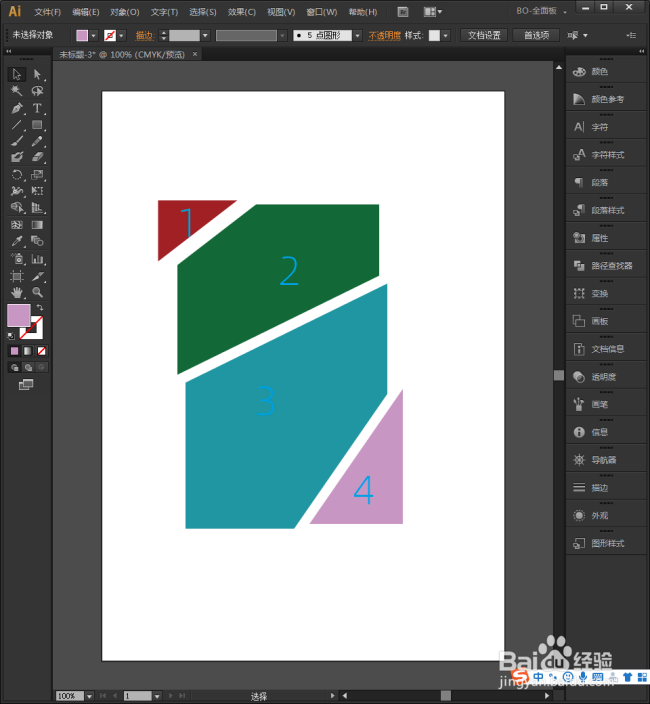Illustrator中怎样用线分割图形
1、启动Illustrator CS6。
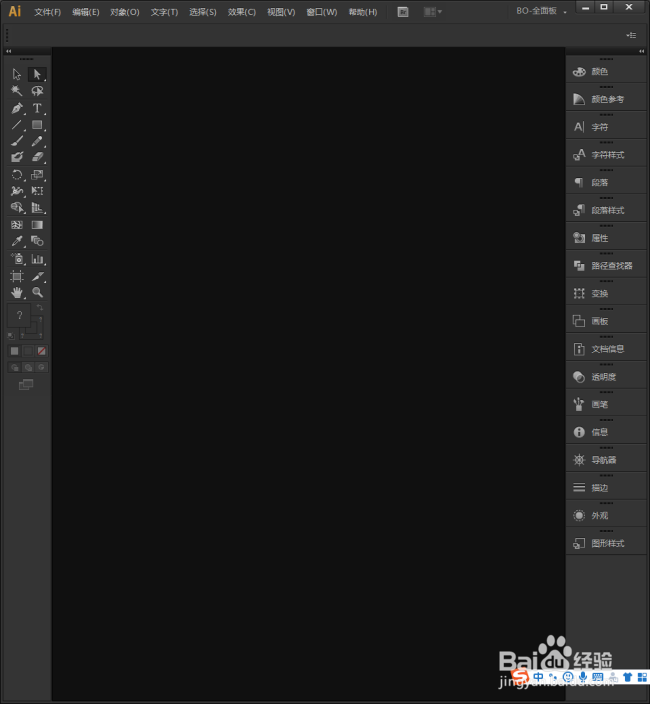
2、建立一个空白文档。
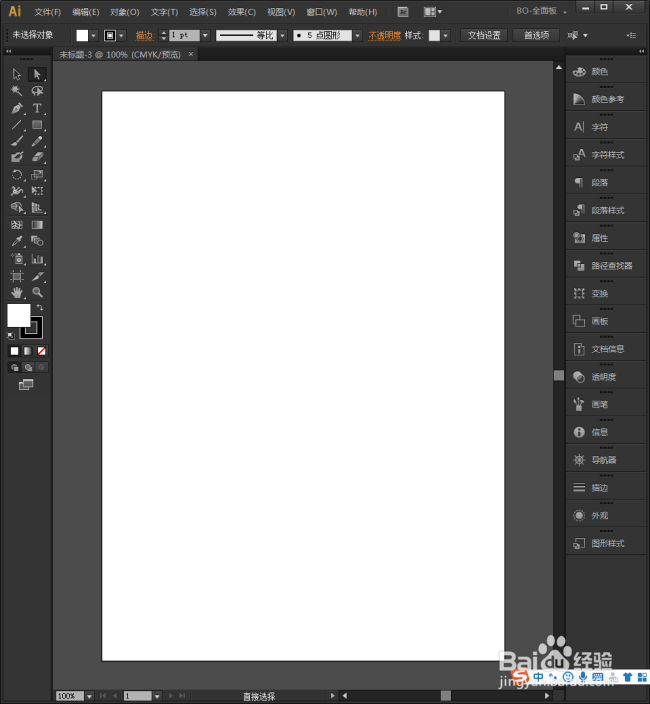
3、在文档中任意绘制一个图形。
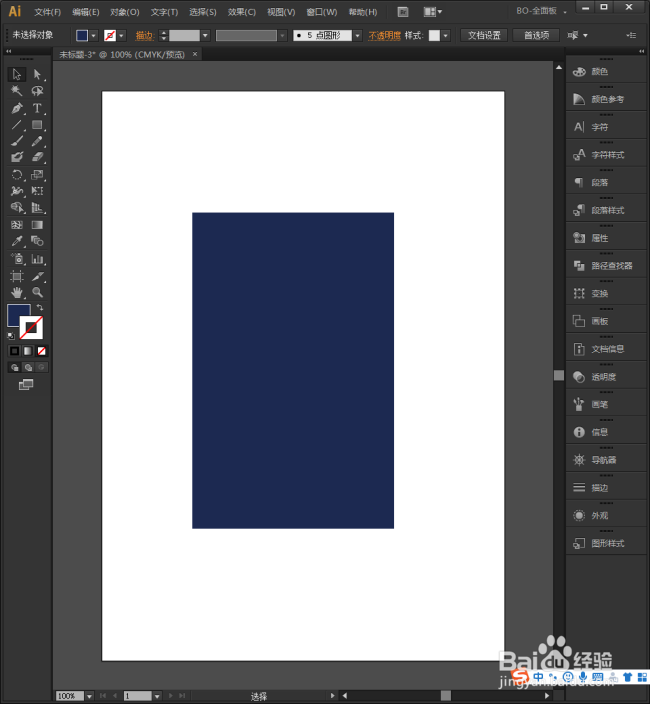
4、点击直线段工具。

5、在文档中随意绘制出几条线段,并放置在矩形之上。

6、如图所示,需要将矩形分割为1-4的4个小图形。
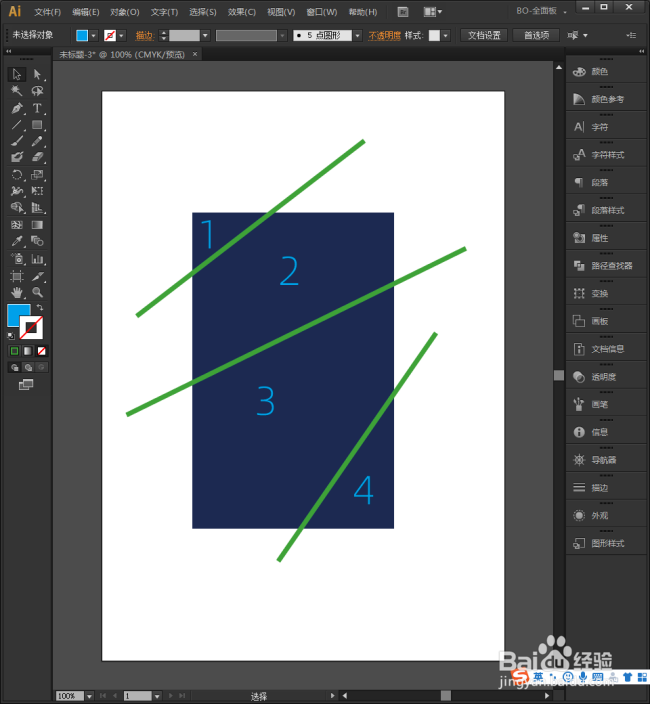
7、选中全部线段和矩形,点击路径查找器中的【分割】。
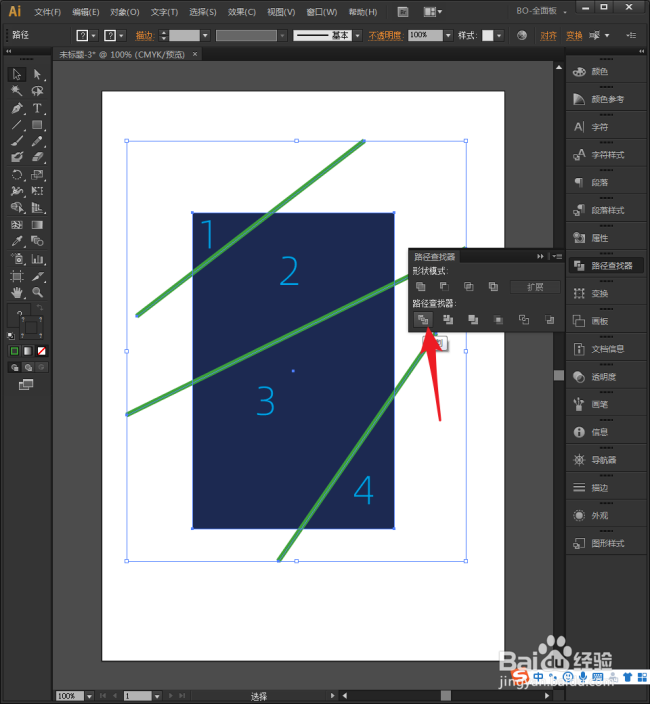
8、可以看到,线段不见了。
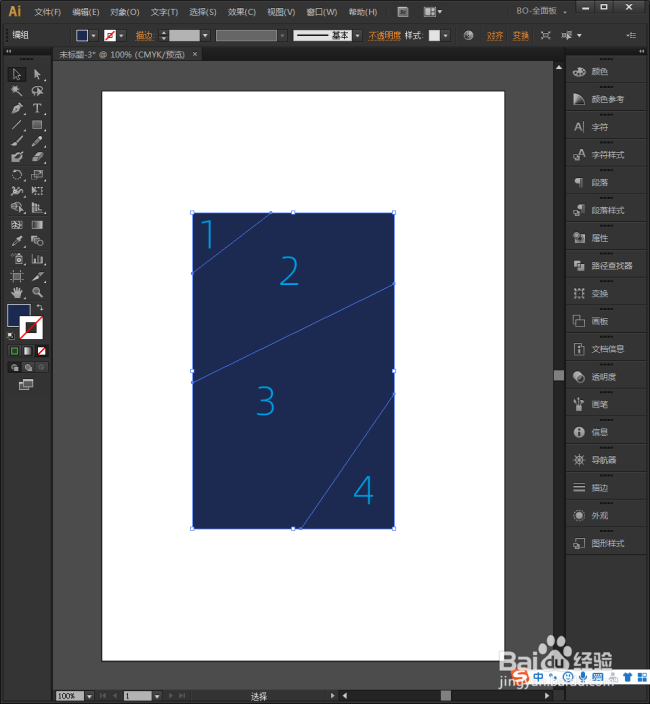
9、余下的图形成为了一个编组。

10、在图形上右键点击【取消编组】。
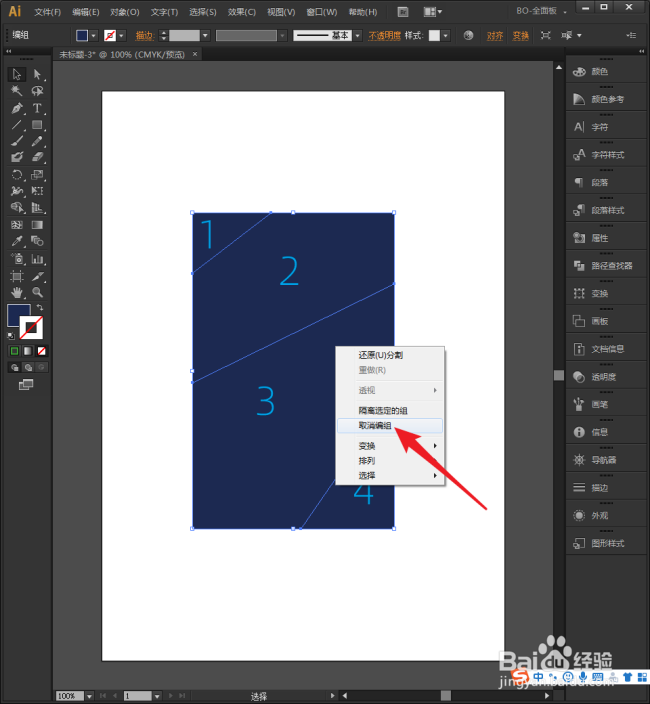
11、则矩形就被按照线段的位置分割为了多个小图形。
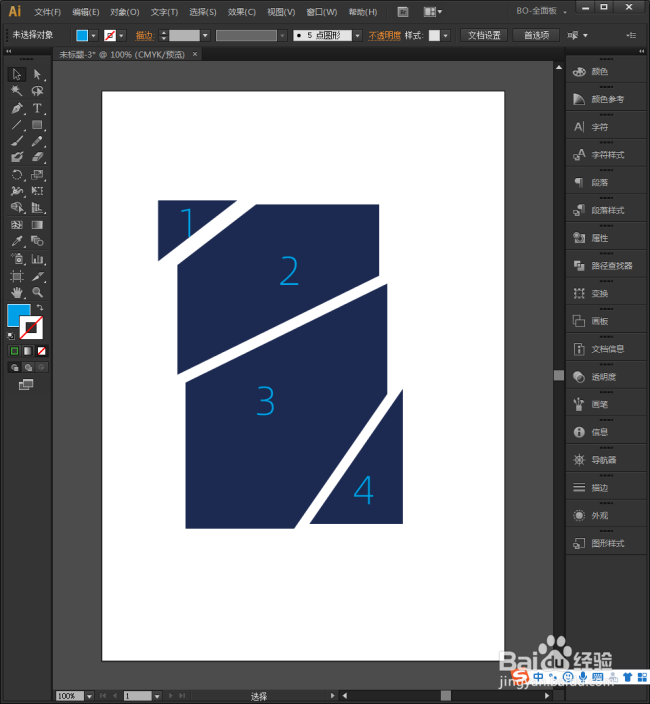
12、就可以对各个小图形进行独立编辑了。